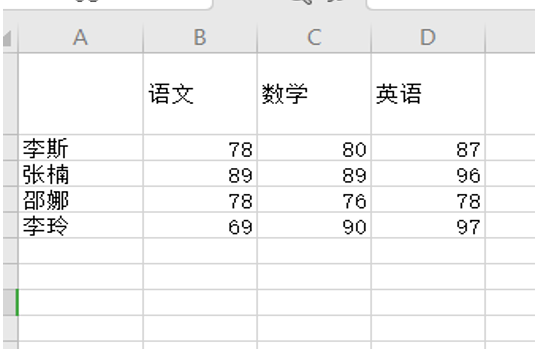本教程适用版本:WPS 365 点击免费使用
在Excel中画三斜线表头是常见的,在工作上,在学习上,处处可见,但是很多人不会画这种表头,其实这是很简单的,下面小编给大家讲一下三斜线表头的画法。
首先,我们打开一个表格,里边是某班级不同学生的语数外的成绩,我们把科目行和姓名列设置的宽一些:
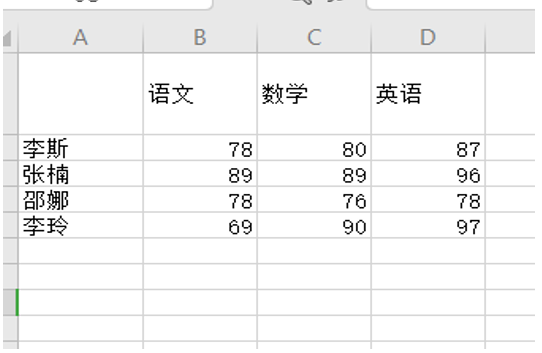 >>免费升级到企业版,赠超大存储空间
在A1列我们输入科目:
>>免费升级到企业版,赠超大存储空间
在A1列我们输入科目:
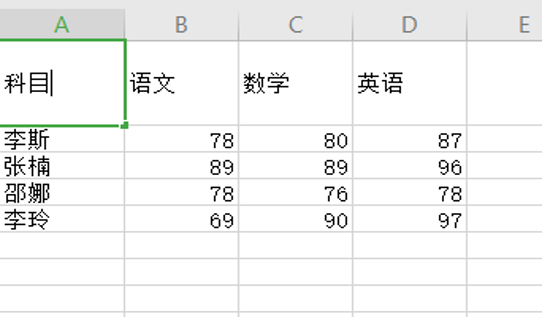 >>免费升级到企业版,赠超大存储空间
之后同时按住Alt键和回车键,再次输入成绩,仔按住Alt键和回车键,输入姓名,如下图所示:
>>免费升级到企业版,赠超大存储空间
之后同时按住Alt键和回车键,再次输入成绩,仔按住Alt键和回车键,输入姓名,如下图所示:
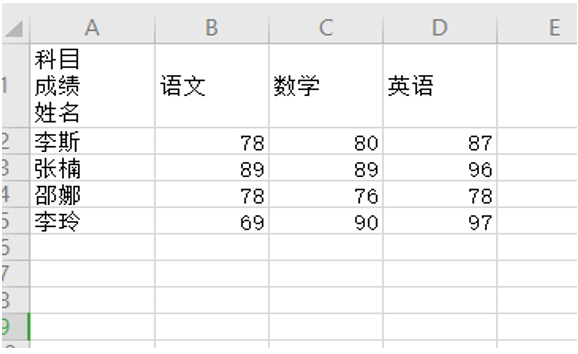 >>免费升级到企业版,赠超大存储空间
我们把光标放在科目前边,按空格键,使得科目往后移动:
>>免费升级到企业版,赠超大存储空间
我们把光标放在科目前边,按空格键,使得科目往后移动:
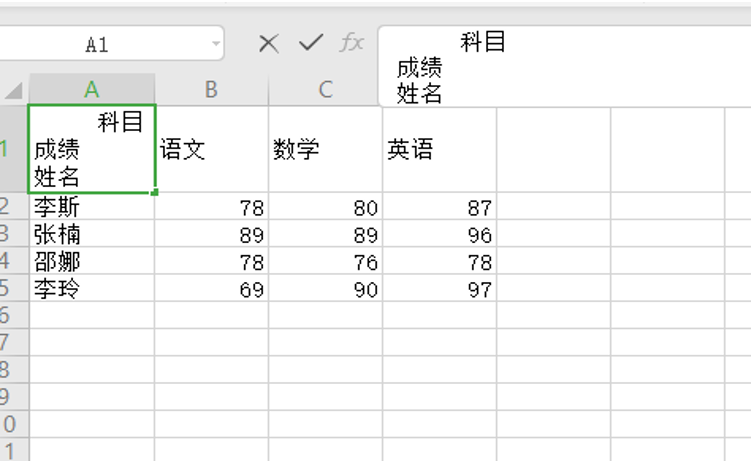 >>免费升级到企业版,赠超大存储空间
同样把成绩往后移动,使得排列如下图:
>>免费升级到企业版,赠超大存储空间
同样把成绩往后移动,使得排列如下图:
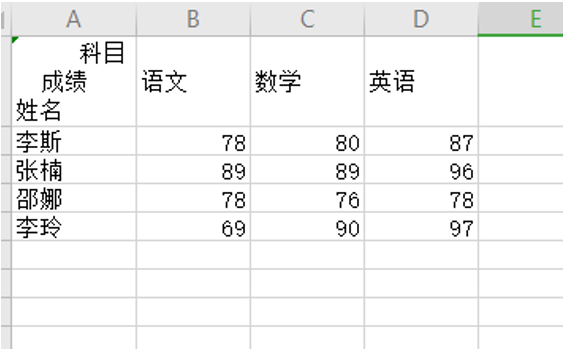 >>免费升级到企业版,赠超大存储空间
之后我们选择工具栏中的【插入】,单击【形状】:
>>免费升级到企业版,赠超大存储空间
之后我们选择工具栏中的【插入】,单击【形状】:
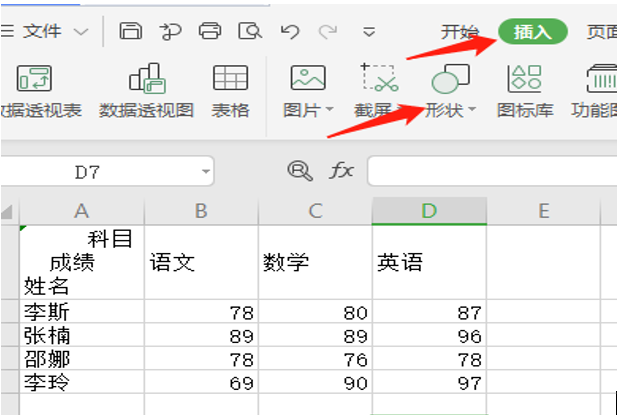 >>免费升级到企业版,赠超大存储空间
我们选择线条的第一个:
>>免费升级到企业版,赠超大存储空间
我们选择线条的第一个:
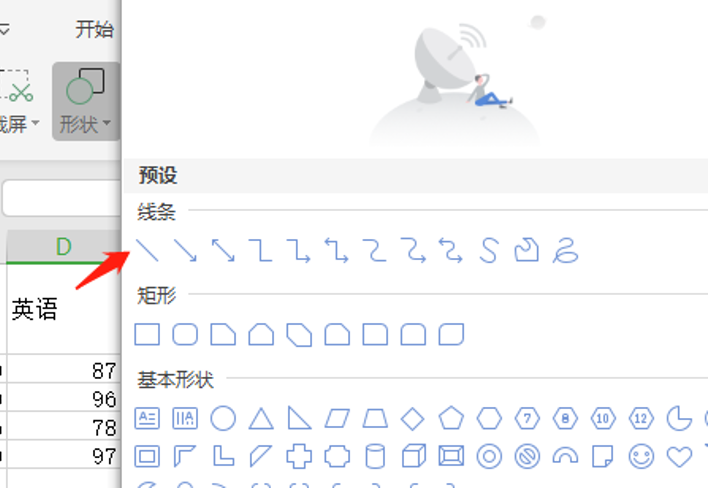 >>免费升级到企业版,赠超大存储空间
然后在科目和成绩的中间画斜线,在成绩和姓名的中间画斜线,这样三斜线表头就做出来了,如下图所示:
>>免费升级到企业版,赠超大存储空间
然后在科目和成绩的中间画斜线,在成绩和姓名的中间画斜线,这样三斜线表头就做出来了,如下图所示:
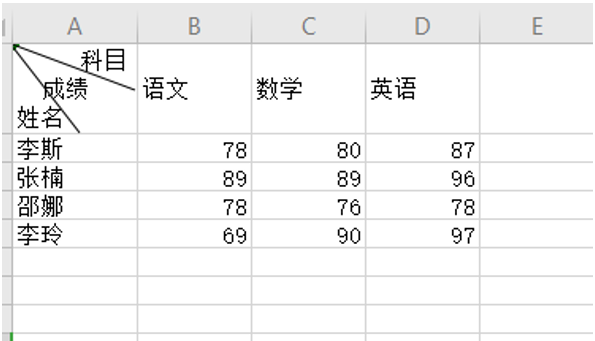 >>免费升级到企业版,赠超大存储空间
以上就是画三斜线表头的技巧,是不是很简单,大家学会了么?
>>免费升级到企业版,赠超大存储空间
以上就是画三斜线表头的技巧,是不是很简单,大家学会了么?

声明:
本站所有文章,如无特殊说明或标注,均为本站原创发布。任何个人或组织,在未征得本站同意时,禁止复制、盗用、采集、发布本站内容到任何网站、书籍等各类媒体平台。如若本站内容侵犯了原著者的合法权益,可联系我们进行处理。